如何把视频转换成mp3?在数字内容日益丰富的今天,将视频转换为音频格式的需求愈发常见。无论是想要提取喜爱的电影配乐、将教学视频的讲解内容单独保存,还是将音乐MV转换为纯音频格式,掌握视频转音频的方法都显得尤为重要。本文将介绍3个视频转音频的工具,让你可以在几分钟内轻松完成转换。

一、迅捷视频转换器在线网站
迅捷视频转换器在线网站是一款集视频转换、音频提取于一体的多功能在线工具,支持MP4、MOV、AVI等多种视频格式互转,适配多设备。无需下载软件,浏览器即可使用,界面简洁,支持批量添加文件,方便又快捷。
使用步骤:
1.使用任意浏览器进入在线网站,在网站上方的功能栏中找到【视频转换】-【视频转音频】功能。
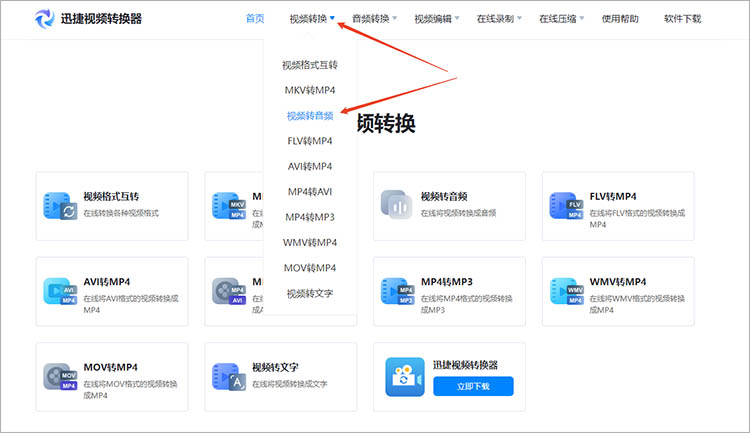
2.将需要转换的视频文件上传到网站中,将转换的目标格式设置为MP3。
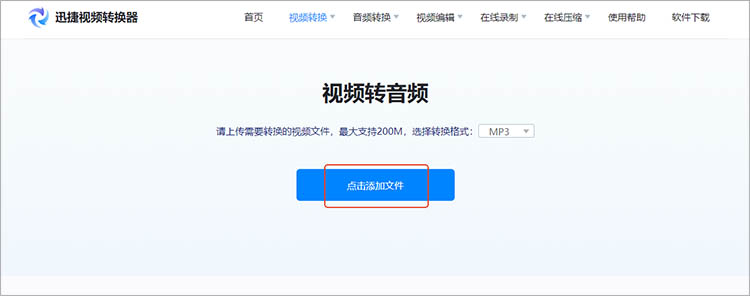
3.点击【开始转换】,网站将自动开始进行转换操作。转换完成后,点击【立即下载】按钮,将MP3文件保存到本地。
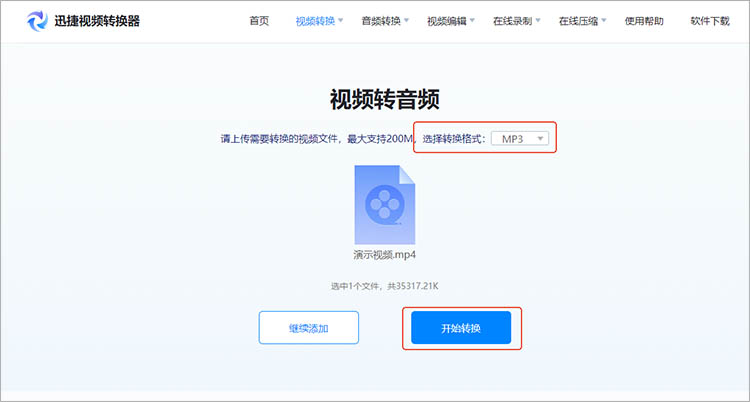
二、迅捷视频转换器
迅捷视频转换器是一款多媒体处理工具,支持MP4、MOV、AVI等多种视频格式转换,并集成视频压缩、水印去除、裁剪、转GIF及音频提取等功能。其视频转音频功能优势显著,支持MP3、WAV、FLAC等主流音频格式输出,满足多样化需求;采用多线程技术,批量转换的同时保证音质。
使用步骤:
1.点击软件首页中的【视频转换】按钮,进入转换界面。
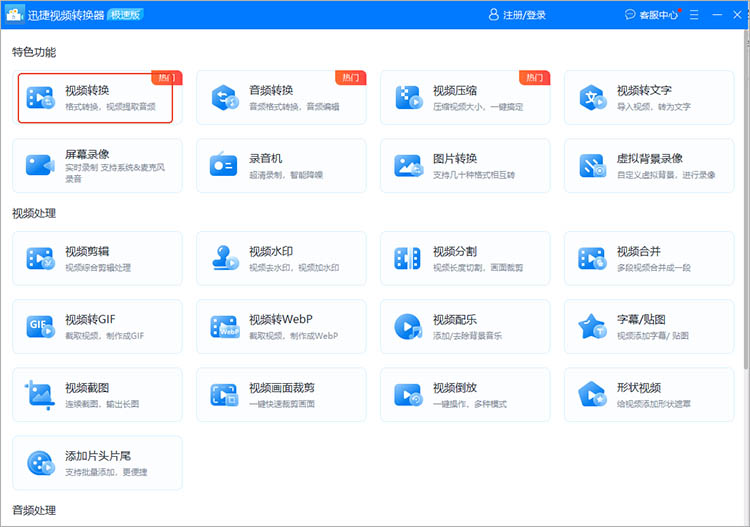
2.将需要转换的视频文件导入到软件后,点击【输出格式】,选择【音频】-【MP3】。
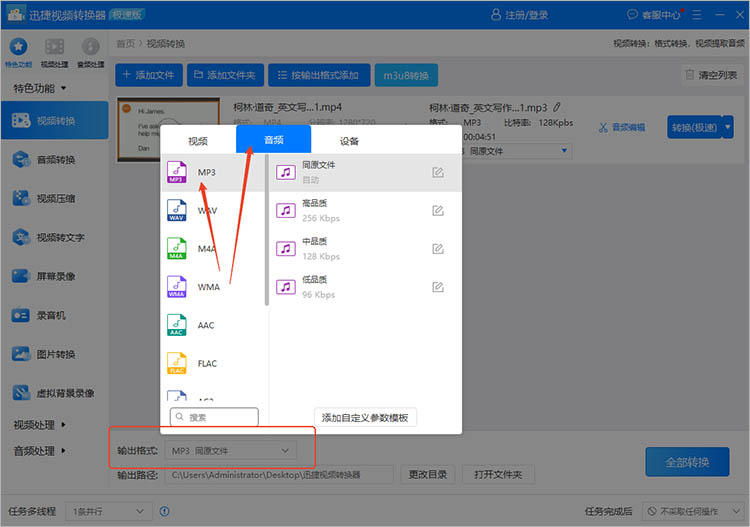
3.确定转换后文件的保存位置,点击【转换】按钮,耐心等待软件完成转换。
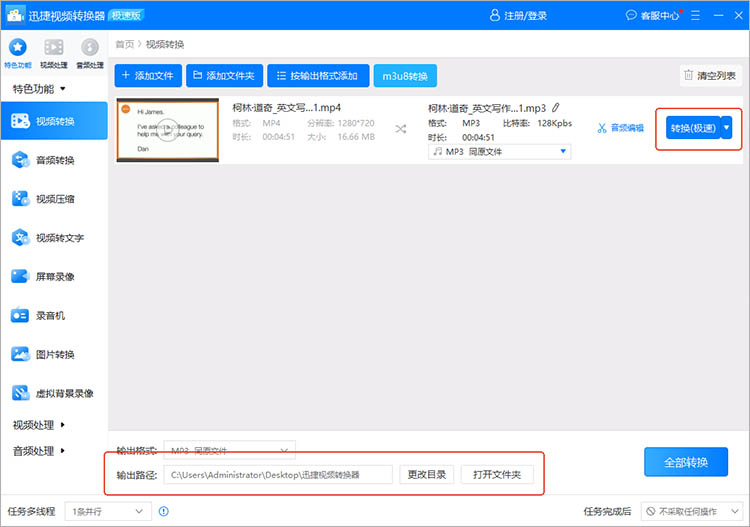
三、迅捷音频转换器
对于经常需要进行大文件转换、批量转换,或者对转换质量有更高要求的用户,专业的桌面版软件——迅捷音频转换器将是更好的选择。迅捷音频转换器集成了视频提取音频、音频剪辑、合并、转换等功能,操作直观适合新手快速上手,是音频处理的好助手。
使用步骤:
1.启动软件,在功能栏中找到【视频提取音频】功能。
2.在操作界面中,点击【添加文件】/【添加文件夹】按钮,上传需要转换的文件。
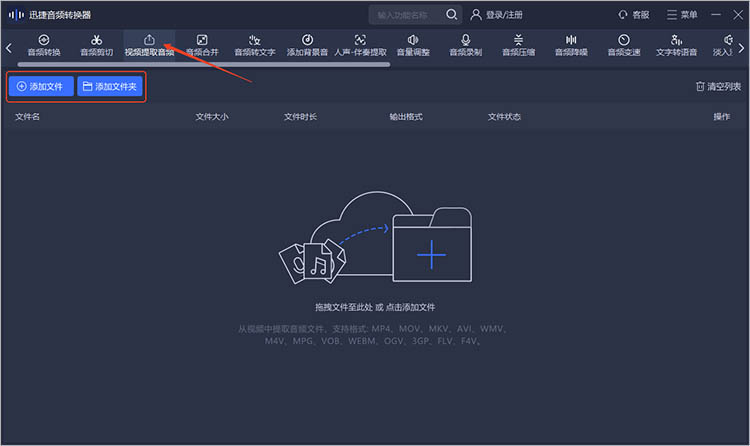
3.上传完成后,调整输出格式为MP3,点击【导出】即可完成视频提取音频。
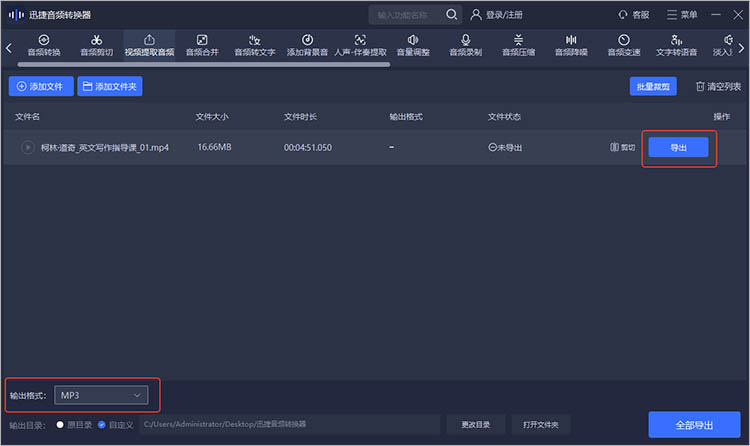
在数字时代,掌握“如何把视频转换成mp3”是一项实用技能。无论是批量处理还是高质量输出,使用本文分享的工具都能轻松实现。希望本文介绍的工具和方法能助你一臂之力,让你在音频处理中更加得心应手。




